Εάν διαθέτετε λειτουργικό σύστημα Windows 10 και θέλετε να μοιραστείτε τον εκτυπωτή σας με άλλους χρήστες στο δίκτυό σας, τότε αυτό το σεμινάριο είναι για εσάς. Στα Windows 10, μπορείτε να κάνετε κοινή χρήση ενός εκτυπωτή που είναι συνδεδεμένος στον υπολογιστή σας με άλλους υπολογιστές στο δίκτυο, με τους εξής δύο τρόπους.
ΕΝΑ. Με την κοινή χρήση προστατευμένη με κωδικό πρόσβασης απενεργοποιημένη: Ο πρώτος τρόπος είναι να κάνετε κοινή χρήση του εκτυπωτή σας στο δίκτυο με τέτοιο τρόπο ώστε οι χρήστες του δικτύου να μην απαιτείται να δώσουν όνομα χρήστη και κωδικό πρόσβασης για πρόσβαση στον εκτυπωτή. Αυτός ο τρόπος προτείνεται, όταν θέλετε όλοι οι χρήστες του δικτύου να εκτυπώνουν στον κοινόχρηστο εκτυπωτή.)
ΣΙ. Με ενεργοποιημένη την προστατευμένη με κωδικό πρόσβασης κοινή χρήση: Ο δεύτερος τρόπος είναι να κάνετε κοινή χρήση του εκτυπωτή με τέτοιο τρόπο ώστε μόνο συγκεκριμένοι χρήστες να μπορούν να εκτυπώσουν (μετά την παροχή ονόματος χρήστη και κωδικού πρόσβασης). Αυτό συνιστάται εάν δεν θέλετε όλοι οι χρήστες του δικτύου να εκτυπώνουν στον κοινόχρηστο εκτυπωτή.
Σε αυτό το σεμινάριο θα βρείτε λεπτομερείς οδηγίες σχετικά με τον τρόπο κοινής χρήσης ενός εκτυπωτή στα Windows 10.
Πώς να κάνετε κοινή χρήση του εκτυπωτή σας με άλλους χρήστες δικτύου στα Windows 10.
Βήμα 1. Ενεργοποιήστε την κοινή χρήση εκτυπωτή.
1. Στον υπολογιστή με τον εκτυπωτή που θέλετε να μοιραστείτε, μεταβείτε στον πίνακα ελέγχου των Windows. Να κάνω αυτό:
1. Στο πλαίσιο αναζήτησης, πληκτρολογήστε Πίνακας Ελέγχου
2. Κάντε κλικ στο Πίνακας Ελέγχου.

2. Στον πίνακα ελέγχου κάντε κλικ Προβολή συσκευών και εκτυπωτών.
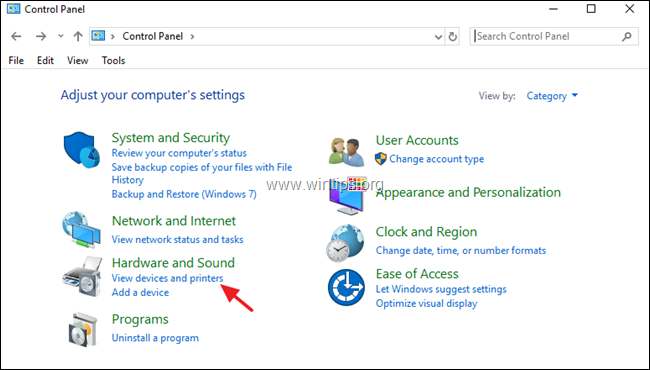
3. Κάντε δεξί κλικ στον εκτυπωτή που θέλετε να μοιραστείτε με άλλους και επιλέξτε Ιδιότητες εκτυπωτή.
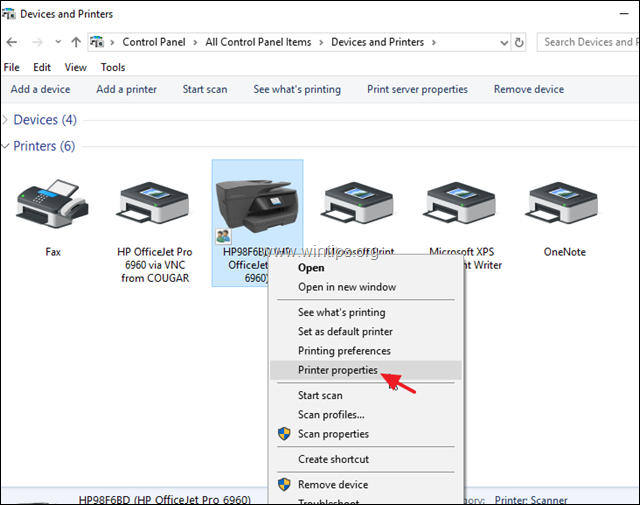
4. Στο Μοιρασιά αυτί:
1. Σημειώστε το Κοινή χρήση αυτού του εκτυπωτή κουτί.
2. Πληκτρολογήστε ένα όνομα κοινής χρήσης για τον εκτυπωτή.
3. Κάντε κλικ Ισχύουν.
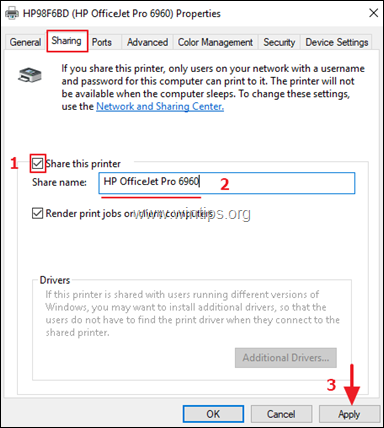
5. Τώρα συνεχίστε σύμφωνα με την επιλογή σας:
ένα. Εάν θέλετε όλοι οι χρήστες του δικτύου να εκτυπώνουν στον εκτυπωτή σας χωρίς να δώσετε όνομα χρήστη και κωδικό πρόσβασης (για να συνδεθείτε στον υπολογιστή σας), κάντε κλικ στο Κέντρο δικτύου και κοινής χρήσης συνδέστε και συνεχίστε να διαβάζετε παρακάτω για να καθιστώ ανίκανο (κλείσε το κοινή χρήση με κωδικό πρόσβασης.
σι. Εάν θέλετε να ορίσετε συγκεκριμένους χρήστες για εκτύπωση στον εκτυπωτή σας, κάντε κλικ Εντάξει στις ιδιότητες του εκτυπωτή και μεταβείτε σε βήμα 2 παρακάτω και δημιουργήστε τους χρήστες που θέλετε να εκτυπώσετε στον εκτυπωτή σας.
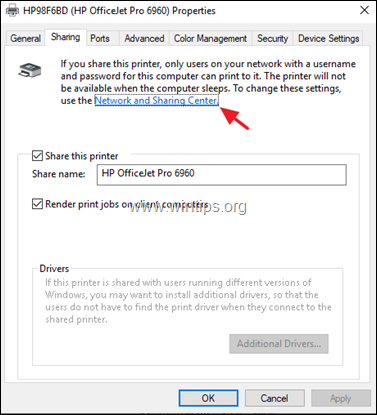
6. Στο Κέντρο δικτύου και κοινής χρήσης, κάντε κλικ Αλλαγή σύνθετων ρυθμίσεων κοινής χρήσης στα αριστερά.
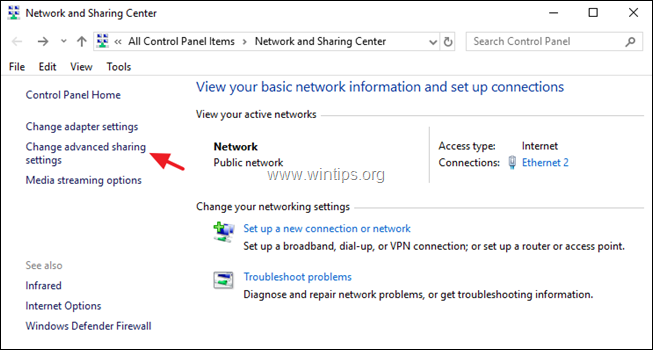
7. Στο Όλα τα Δίκτυα επιλογές, επιλέξτε Απενεργοποιήστε την κοινή χρήση με προστασία κωδικού πρόσβασης και μετά κάντε κλικ Αποθήκευσε τις αλλαγές.
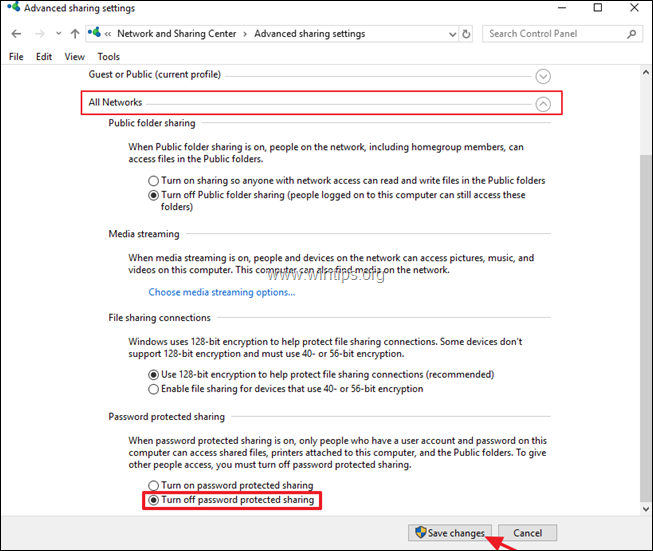
8. Κλείστε όλα τα ανοιχτά παράθυρα και συνεχίστε βήμα-3 για να εγκαταστήσετε τον κοινόχρηστο εκτυπωτή στους υπολογιστές δικτύου.
Βήμα 2. Δημιουργήστε τους χρήστες που θα έχουν πρόσβαση στον υπολογιστή με τον Κοινόχρηστο εκτυπωτή.
Εάν θέλετε να ενεργοποιήσετε την κοινή χρήση εκτυπωτή με προστασία κωδικού πρόσβασης, τότε πρέπει να δημιουργήσετε τους χρήστες (λογαριασμούς) που θα έχουν πρόσβαση στον υπολογιστή με τον κοινόχρηστο εκτυπωτή. Να κάνω αυτό:
1. Πατήστε ταυτόχρονα τα Windows  + R πλήκτρα για να ανοίξετε το πλαίσιο Εκτέλεση.
+ R πλήκτρα για να ανοίξετε το πλαίσιο Εκτέλεση.
2. Τύπος έλεγχος των κωδικών πρόσβασης χρήστη2 και πατήστε Εισαγω.

3. Στο Λογαριασμοί χρηστών Κάντε κλικ Προσθήκη.
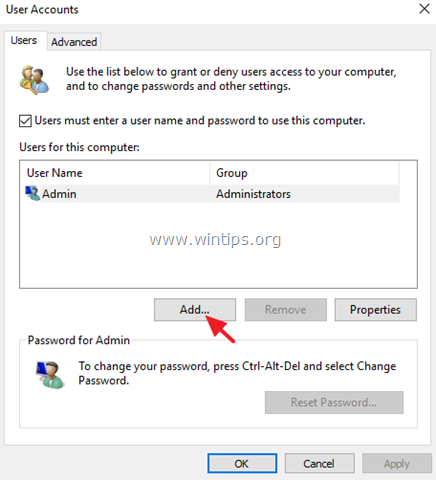
4. Επιλέγω Συνδεθείτε χωρίς λογαριασμό Microsoft.
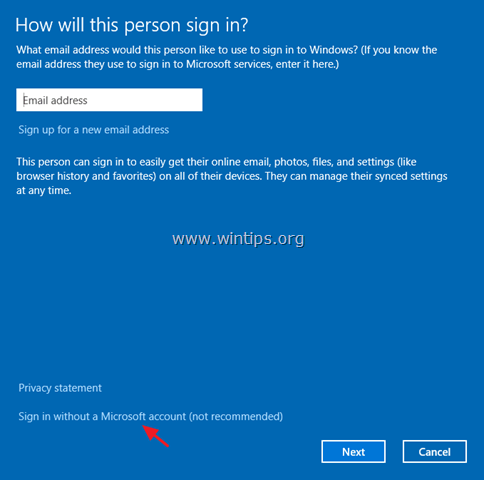
5. Επιλέγω Τοπικός λογαριασμός στην επόμενη οθόνη.

6. Πληκτρολογήστε ένα όνομα λογαριασμού (π.χ. User1) και έναν κωδικό πρόσβασης (αν θέλετε) και κάντε κλικ Επόμενο και Φινίρισμα.
7. Στη συνέχεια επιλέξτε τον νέο λογαριασμό και κάντε κλικ στο Επαναφέρετε τον κωδικό πρόσβασης κουμπί για να καθορίσετε έναν κωδικό πρόσβασης για το νέο λογαριασμό.
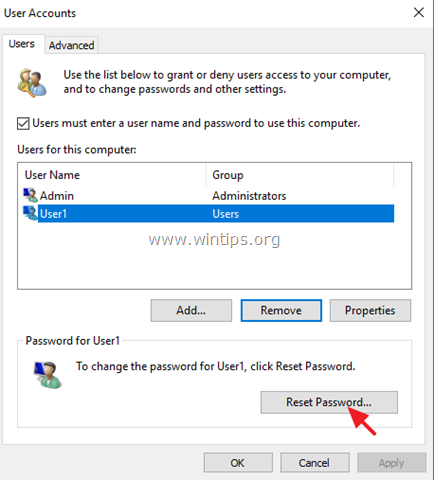
8. Πληκτρολογήστε έναν κωδικό πρόσβασης για τον νέο λογαριασμό και κάντε κλικ Εντάξει.
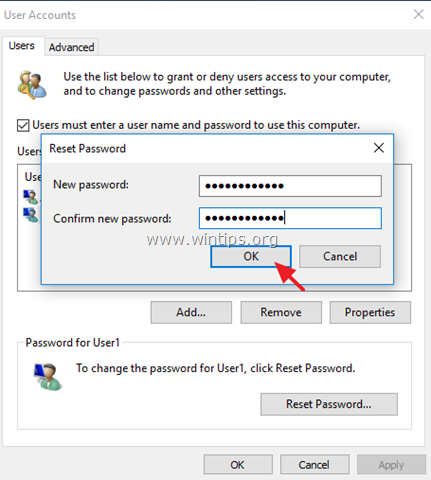
9. Εάν χρειάζεται, επαναλάβετε τα ίδια βήματα για να προσθέσετε επιπλέον λογαριασμούς στον υπολογιστή και όταν τελειώσετε, συνεχίστε στο βήμα 3 για να εγκαταστήσετε τον κοινόχρηστο εκτυπωτή στους υπολογιστές δικτύου.
Βήμα 3. Συνδεθείτε στον κοινόχρηστο εκτυπωτή από άλλους υπολογιστές.
Για να μπορέσετε να εκτυπώσετε στον κοινόχρηστο εκτυπωτή, από άλλους υπολογιστές δικτύου, πρέπει πρώτα να κάνετε εγκατάσταση σε εκτυπωτή σε αυτούς. Να κάνω αυτό:
1. Ανοίξτε την Εξερεύνηση των Windows και στη γραμμή διευθύνσεων πληκτρολογήστε τα παρακάτω και πατήστε enter: *
- \\Όνομα υπολογιστή
* Σημείωση: Που Όνομα υπολογιστή = το όνομα του υπολογιστή με τον κοινόχρηστο εκτυπωτή. (π.χ. εάν το όνομα του υπολογιστή είναι "PC1" τότε πληκτρολογήστε: "\\PC1"
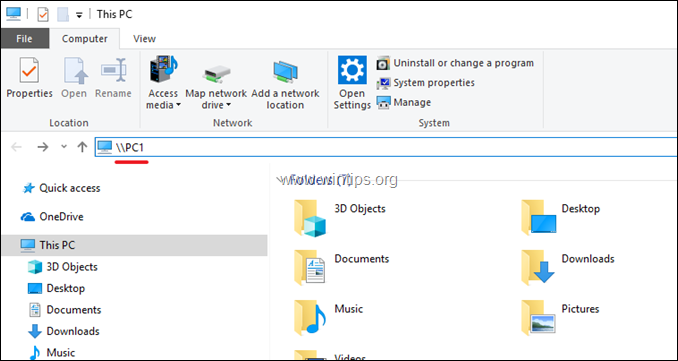
2. Τώρα, εάν έχετε ορίσει συγκεκριμένους χρήστες για εκτύπωση (σε βήμα 2), στη συνέχεια θα σας ζητηθεί να πληκτρολογήσετε ένα όνομα χρήστη και έναν κωδικό πρόσβασης για να συνδεθείτε στον υπολογιστή με τον κοινόχρηστο εκτυπωτή. Σε αυτήν την περίπτωση πληκτρολογήστε τα απαραίτητα διαπιστευτήρια και κάντε κλικ στο OK. Εάν έχετε απενεργοποιήσει την κοινή χρήση με προστασία κωδικού πρόσβασης (σε βήμα 1), τότε θα δείτε τον κοινόχρηστο εκτυπωτή στην οθόνη σας.
3. Κάντε δεξί κλικ στον κοινόχρηστο εκτυπωτή και κάντε κλικ Συνδέω-συωδεομαι για να εγκαταστήσετε τον εκτυπωτή στον τοπικό υπολογιστή.
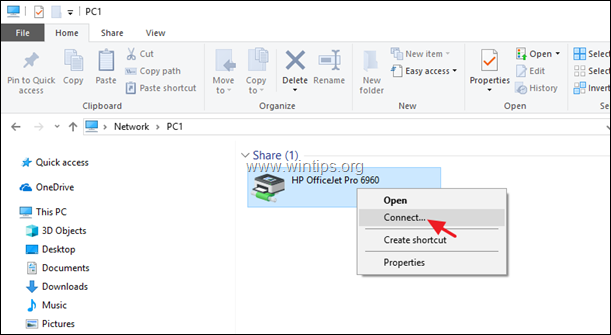
4. Όταν ολοκληρωθεί η εγκατάσταση, θα μπορείτε να εκτυπώνετε στον κοινόχρηστο εκτυπωτή. *
* Τελική Σημείωση: Λάβετε υπόψη ότι ο υπολογιστής με τον κοινόχρηστο εκτυπωτή (και τον εκτυπωτή) πρέπει να είναι πάντα ενεργοποιημένος, για να μπορείτε να εκτυπώσετε.
Αυτό είναι!
Πείτε μου αν αυτός ο οδηγός σας βοήθησε αφήνοντας το σχόλιό σας σχετικά με την εμπειρία σας. Κάντε like και κοινοποιήστε αυτόν τον οδηγό για να βοηθήσετε άλλους.